WPF微信聊天和通讯录按钮样式代码分享
更新时间:2020年6月25日 11:22 点击:1710
一、先用Path画一下轮廓
<Path Stroke="Red" StrokeThickness="1" Margin="10" StrokeDashCap="Round">
<Path.Data>
<GeometryGroup>
<PathGeometry Figures="M 4,40 A 16,13 0 1 1 10,45 L 3,48 Z" />
</GeometryGroup>
</Path.Data>
</Path>
<Path Stroke="Red" StrokeThickness="1" StrokeDashCap="Round" Margin="50">
<Path.Data>
<GeometryGroup>
<PathGeometry Figures="M 12,30 A 6,10 0 1 1 18,30 L 30,40 L 30,45 L 0,45 L 0,40Z" />
<PathGeometry Figures="M 25,25 L 35,25"/>
<PathGeometry Figures="M 28,30 L 35,30"/>
<PathGeometry Figures="M 32,35 L 35,35"/>
</GeometryGroup>
</Path.Data>
</Path>
路径图如下
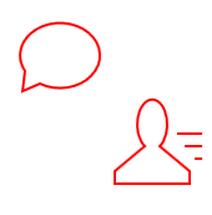
二、将路径应用的样式里
<!--聊天按钮的样式-->
<Style x:Key="ChatStyle" TargetType="{x:Type RadioButton}">
<Setter Property="FocusVisualStyle" Value="{StaticResource ButtonFocusVisual}"/>
<Setter Property="Background" Value="Transparent"/>
<Setter Property="BorderBrush" Value="Transparent"/>
<Setter Property="BorderThickness" Value="0"/>
<Setter Property="Foreground" Value="{DynamicResource {x:Static SystemColors.ControlTextBrushKey}}"/>
<Setter Property="HorizontalContentAlignment" Value="Center"/>
<Setter Property="VerticalContentAlignment" Value="Center"/>
<Setter Property="Padding" Value="1"/>
<Setter Property="Template">
<Setter.Value>
<ControlTemplate TargetType="{x:Type RadioButton}">
<Border>
<Path x:Name="btnPath" StrokeThickness="1" Stroke="Gray" Fill="#FF3E3E40">
<Path.Data>
<GeometryGroup>
<PathGeometry Figures="M 4,40 A 16,13 0 1 1 10,45 L 3,48 Z" />
</GeometryGroup>
</Path.Data>
</Path>
</Border>
<ControlTemplate.Triggers>
<Trigger Property="IsChecked" Value="true">
<Setter Property="Fill" Value="#FF14D212" TargetName="btnPath"/>
<Setter Property="Stroke" Value="#FF14D212" TargetName="btnPath"/>
</Trigger>
<Trigger Property="IsMouseOver" Value="true">
<Setter Property="Stroke" Value="White" TargetName="btnPath"/>
</Trigger>
<MultiTrigger>
<MultiTrigger.Conditions>
<Condition Property="IsChecked" Value="true"/>
<Condition Property="IsMouseOver" Value="true"/>
</MultiTrigger.Conditions>
<MultiTrigger.Setters>
<Setter Property="Stroke" Value="#FF14D212" TargetName="btnPath"/>
</MultiTrigger.Setters>
</MultiTrigger>
</ControlTemplate.Triggers>
</ControlTemplate>
</Setter.Value>
</Setter>
</Style>
<!--通讯录的样式-->
<Style x:Key="FriendStyle" TargetType="{x:Type RadioButton}">
<Setter Property="FocusVisualStyle" Value="{StaticResource ButtonFocusVisual}"/>
<Setter Property="Background" Value="Transparent"/>
<Setter Property="BorderBrush" Value="Transparent"/>
<Setter Property="BorderThickness" Value="0"/>
<Setter Property="Foreground" Value="{DynamicResource {x:Static SystemColors.ControlTextBrushKey}}"/>
<Setter Property="HorizontalContentAlignment" Value="Center"/>
<Setter Property="VerticalContentAlignment" Value="Center"/>
<Setter Property="Padding" Value="1"/>
<Setter Property="Template">
<Setter.Value>
<ControlTemplate TargetType="{x:Type RadioButton}">
<Border>
<Path x:Name="btnPath" StrokeThickness="1" Stroke="Gray" Fill="#FF3E3E40">
<Path.Data>
<GeometryGroup>
<PathGeometry Figures="M 12,30 A 6,10 0 1 1 18,30 L 30,40 L 30,45 L 0,45 L 0,40Z" />
<PathGeometry Figures="M 25,25 L 35,25"/>
<PathGeometry Figures="M 28,30 L 35,30"/>
<PathGeometry Figures="M 32,35 L 35,35"/>
</GeometryGroup>
</Path.Data>
</Path>
</Border>
<ControlTemplate.Triggers>
<Trigger Property="IsChecked" Value="true">
<Setter Property="Fill" Value="#FF14D212" TargetName="btnPath"/>
<Setter Property="Stroke" Value="#FF14D212" TargetName="btnPath"/>
</Trigger>
<Trigger Property="IsMouseOver" Value="true">
<Setter Property="Stroke" Value="White" TargetName="btnPath"/>
</Trigger>
<MultiTrigger>
<MultiTrigger.Conditions>
<Condition Property="IsChecked" Value="true"/>
<Condition Property="IsMouseOver" Value="true"/>
</MultiTrigger.Conditions>
<MultiTrigger.Setters>
<Setter Property="Stroke" Value="#FF14D212" TargetName="btnPath"/>
</MultiTrigger.Setters>
</MultiTrigger>
</ControlTemplate.Triggers>
</ControlTemplate>
</Setter.Value>
</Setter>
</Style>
看下效果图
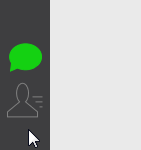
注意要点有几个:
1、Path原来必须要有填充,也就是说Fill必须要有值,否则会认为是透明,点击不到。
2、一定要设置MultiTrigger,否则当button被选中的时候,鼠标划过,依然会变白色。
以上就是本文的全部内容,希望对大家的学习有所帮助,也希望大家多多支持猪先飞。
下一篇: c#中合并excel表格的方法示例
相关文章
c# WPF中通过双击编辑DataGrid中Cell的示例(附源码)
这篇文章主要介绍了c# WPF中通过双击编辑DataGrid中Cell的示例(附源码),帮助大家更好的理解和学习使用c#,感兴趣的朋友可以了解下...2021-03-03- 这篇文章主要为大家详细介绍了python实现学生通讯录管理系统,文中示例代码介绍的非常详细,具有一定的参考价值,感兴趣的小伙伴们可以参考一下...2021-02-25
- 最近在网上看到了新版的360安全卫士,感觉界面还不错,于是用WPF制作了一个,时间有限,一些具体的控件没有制作,用图片代替了。感兴趣的朋友一起跟着小编学习WPF实现类似360安全卫士界面的程序源码分享...2020-06-25
- 这篇文章主要为大家详细介绍了WPF仿三星手机充电界面实现代码,具有一定的参考价值,感兴趣的小伙伴们可以参考一下...2020-06-25
- 这篇文章主要介绍了C# WPF 通过委托实现多窗口间的传值的方法,小编觉得挺不错的,现在分享给大家,也给大家做个参考。一起跟随小编过来看看吧...2020-06-25
- 这篇文章主要为大家详细介绍了原生JS实现微信通讯录,文中示例代码介绍的非常详细,具有一定的参考价值,感兴趣的小伙伴们可以参考一下...2020-06-19
- 这篇文章主要介绍了利用aotu.js实现微信自动添加通讯录中的联系人,本文通过实例代码给大家介绍的非常详细,对大家的学习或工作具有一定的参考借鉴价值,需要的朋友可以参考下...2020-05-28
- 这篇文章主要为大家详细介绍了js实现微信聊天界面,文中示例代码介绍的非常详细,具有一定的参考价值,感兴趣的小伙伴们可以参考一下...2020-08-09
- 这篇文章主要介绍了C#中WPF使用多线程调用窗体组件的方法,涉及C#中多线程的使用技巧,具有一定参考借鉴价值,需要的朋友可以参考下...2020-06-25
- 这篇文章主要为大家详细介绍了WPF TextBox实现按字节长度限制输入功能,具有一定的参考价值,感兴趣的小伙伴们可以参考一下...2020-06-25
- 这篇文章主要为大家详细介绍了WPF InkCanvas绘制矩形和椭圆,文中示例代码介绍的非常详细,具有一定的参考价值,感兴趣的小伙伴们可以参考一下...2020-06-25
- 这篇文章主要给大家介绍了关于WPF基础教程之形状画刷与变换的相关资料,文中通过示例代码介绍的非常详细,对大家的学习或者工作具有一定的参考学习价值,需要的朋友们下面随着小编来一起学习学习吧...2020-06-25
Ionic实现仿通讯录点击滑动及$ionicscrolldelegate使用分析
这篇文章主要介绍了Ionic实现仿通讯录点击滑动及$ionicscrolldelegate使用分析的相关资料,需要的朋友可以参考下...2016-01-21- 这篇文章主要给大家介绍了关于WPF如何自定义TabControl控件样式的相关资料,文中通过示例代码介绍的非常详细,对大家的学习或者工作具有一定的参考学习价值,需要的朋友们下面随着小编来一起学习学习吧。...2020-06-25
- 这篇文章主要为大家详细介绍了js实现微信聊天效果,文中示例代码介绍的非常详细,具有一定的参考价值,感兴趣的小伙伴们可以参考一下...2020-08-09
- 下面小编就为大家分享一篇WPF水珠效果按钮组的实现教程,具有很好的参考价值,希望对大家有所帮助。一起跟随小编过来看看吧...2021-09-22
- 本篇文章是对WPF实现音频文件循环顺序播放的方法进行了详细的分析介绍,需要的朋友参考下...2021-09-22
- 这篇文章主要为大家详细介绍了WPF实现转圈进度条效果,如何设计自定义的绕圈进度条,具有一定的参考价值,感兴趣的小伙伴们可以参考一下...2021-09-22
- 如果注册快捷键,RegisterHotKey中的fsModifiers参数为0,即None选项,一些安全软件会警报,可能因为这样就可以全局监听键盘而造成安全问题,感兴趣的你可以参考下本文...2020-06-25
- 这篇文章主要介绍了WPF/Silverlight实现图片局部放大的方法,结合实例形式分析了WPF/Silverlight针对图片属性操作相关实现技巧,需要的朋友可以参考下...2020-06-25
